Personalizzare il layout Web per un tipo di elemento di lavoro (processo di ereditarietà)
Azure DevOps Services | Azure DevOps Server 2022 - Azure DevOps Server 2019
Gli elementi di lavoro sono la spina dorsale per la pianificazione e il monitoraggio del lavoro. Di conseguenza, è necessario assicurarsi che ogni tipo di elemento di lavoro (WIT) stia monitorando i dati necessari al team.
Importante
Il modello di processo di ereditarietà è disponibile per i progetti configurati per supportarlo. Se si usa una raccolta precedente, controllare la compatibilità del modello di processo. Se la raccolta locale è configurata per l'uso del modello di processo XML locale, è possibile usare tale modello di processo solo per personalizzare l'esperienza di rilevamento del lavoro. Per altre informazioni, vedere Scegliere il modello di processo per la raccolta di progetti.
Per supportare i requisiti di rilevamento del lavoro, è possibile personalizzare ogni WIT per aggiungere gruppi personalizzati per raccogliere campi personalizzati aggiunti in una sezione comune. È possibile organizzare i moduli inserendo gruppi e campi HTML correlati logicamente in pagine separate all'interno di un modulo per ridurre al minimo la confusione in qualsiasi pagina all'interno del modulo.
Ad esempio, il modulo seguente mostra che sono state aggiunte due pagine personalizzate, Impatto e mitigazione. Inoltre, alla pagina Dettagli sono stati aggiunti diversi nuovi gruppi e campi.

Dopo aver aggiunto una pagina o un gruppo personalizzato, è possibile aggiungere campi personalizzati a tali pagine o gruppi. Per altre informazioni su cosa è possibile personalizzare, vedere Informazioni sulla personalizzazione dei processi e sui processi ereditati.
Prerequisiti
Per indicazioni su come personalizzare Azure Boards per allinearsi ai requisiti aziendali specifici, vedere Informazioni sulla configurazione e la personalizzazione di Azure Boards.
| Categoria | Requisiti |
|---|---|
| autorizzazioni | - Per creare, eliminare o modificare un processo: membro del gruppo Amministratori raccolta progetti o autorizzazioni specifiche a livello di raccolta Crea processo, Elimina processo, Modifica processoo Elimina un campo dall'organizzazione impostato su Consenti. Per ulteriori informazioni, consultare Impostare le autorizzazioni e l'accesso per il tracciamento del lavoro, Personalizzare un processo ereditato. - Per aggiornare le bacheche: Amministratore del Team o membro del gruppo Amministratori del Progetto. |
| Access | - Anche se si ha basic o un accesso inferiore, è comunque possibile modificare un processo se qualcuno concede le autorizzazioni necessarie. - Per aggiornare e modificare il tipo di elementi di lavoro esistenti: membro del progetto. |
| modello di processo del progetto | - Essere in possesso del modello di processo di ereditarietà per la raccolta di progetti che contiene il progetto. - Se si esegue la migrazione dei dati ad Azure DevOps Services, usare Servizio di importazione database di Team Foundation Server. |
| conoscenza | Familiarità con la personalizzazione e i modelli di processo. |
Aprire le impostazioni del processo dell'organizzazione
Accedere all'organizzazione (
https://dev.azure.com/{yourorganization}).Seleziona
 Impostazioni organizzazione.
Impostazioni organizzazione.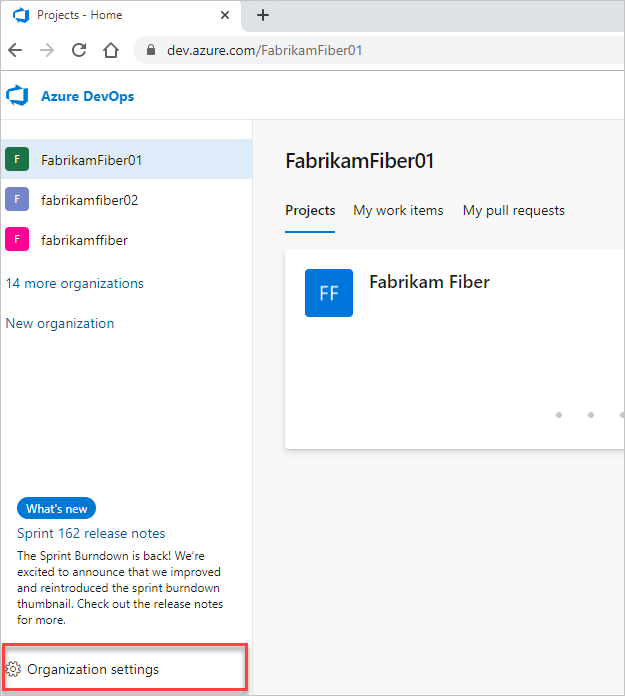
Selezione Elabora.
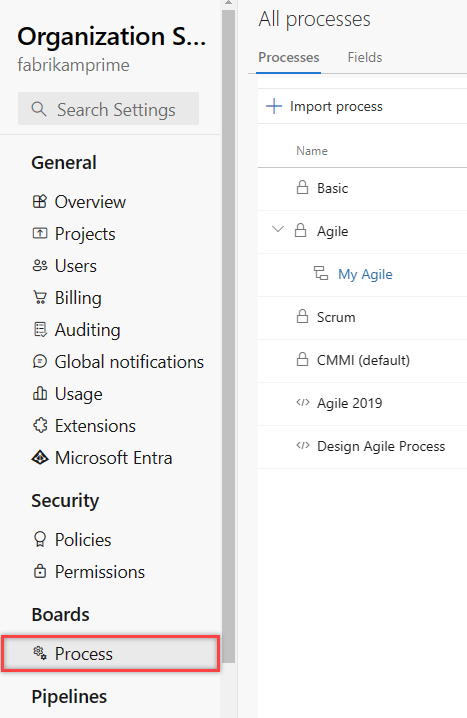
Accedere alla raccolta (
https://dev.azure.com/{Your_Collection}).Selezionare Impostazioni raccolta o Impostazioni amministratore.
Selezione Elabora.
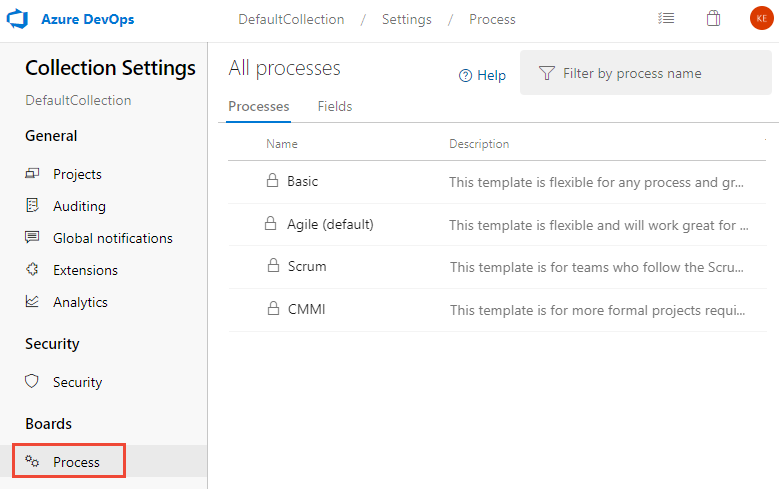
Nota
Quando si personalizza un processo ereditato, tutti i progetti che usano tale processo riflettono automaticamente le personalizzazioni. Per garantire una transizione uniforme, è consigliabile creare un processo di test e un progetto, che consente di testare le personalizzazioni prima di implementarle a livello di organizzazione. Per altre informazioni, vedere Creare e gestire processi ereditati.
Aggiungere un gruppo personalizzato
È possibile aggiungere gruppi personalizzati alle pagine ereditate e alle pagine personalizzate.
Nella pagina Layout scegliere Nuovo gruppo.

Se il campo Nuovo e altre opzioni sono disabilitate, non si dispone delle autorizzazioni necessarie per modificare il processo. Vedere Impostare le autorizzazioni e l'accesso per il rilevamento del lavoro, Personalizzare un processo ereditato.
Assegnare un nome al gruppo e scegliere la colonna in cui deve essere visualizzata. Per informazioni sulle colonne, vedere Informazioni sulla personalizzazione del processo e sui processi ereditati, Layout e ridimensionamento.

(Facoltativo) Dopo aver aggiunto il gruppo, è possibile trascinare e rilasciare il gruppo in qualsiasi colonna o all'interno della colonna oppure selezionare le opzioni Sposta su o Sposta giù dal gruppo ... menu di scelta rapida.
Eliminare o rimuovere un gruppo personalizzato
Prima di rimuovere un gruppo, spostare innanzitutto tutti i campi definiti in tale gruppo in un altro gruppo o rimuoverli dal modulo.
Suggerimento
È necessario rimuovere tutti i campi da un gruppo per visualizzare l'opzione Rimuovi.
Scegliere l'opzione ![]() Rimuovi dal gruppo personalizzato ... menu di scelta rapida.
Rimuovi dal gruppo personalizzato ... menu di scelta rapida.
Nota
Quando tutti i campi di un gruppo ereditato sono nascosti, il gruppo ereditato stesso non viene visualizzato nel modulo.
Spostare un campo
All'interno di una pagina, è possibile trascinare rapidamente un campo in un nuovo gruppo o sezione all'interno della pagina.
Per spostare un campo in un'altra pagina, scegliere Modifica dal campo ... menu di scelta rapida e quindi scegliere la pagina dal menu. Facoltativamente, selezionare un gruppo esistente o creare un nuovo gruppo.
In questo caso il campo Ticket cliente viene spostato nella pagina Dettagli e nel gruppo focus customer.

Rimuovere un campo da un modulo
È possibile rimuovere solo campi personalizzati da un modulo. Per i campi ereditati, è possibile nasconderli dalla visualizzazione nel modulo. Per altre informazioni, vedere Personalizzare un campo per un processo, Mostrare, nascondere o rimuovere un campo.
Aggiungere una pagina personalizzata
Aggiungere una pagina personalizzata quando sono presenti diversi campi personalizzati da raggruppare all'interno di tale pagina. È possibile aggiungere e riordinare pagine personalizzate.
Nella pagina Layout del WIT selezionato fare clic su Nuova pagina.

Etichettare la pagina.

Al termine dell'aggiunta di gruppi e campi alla pagina, verificare che il layout sia quello previsto. Aggiornare il browser e aprire un elemento di lavoro del tipo appena personalizzato.

Riordinare le pagine
È possibile riordinare le pagine personalizzate usando il trascinamento della selezione oppure scegliere l'operazione di spostamento dalla pagina personalizzata ... menu di scelta rapida. Non è possibile spostare la pagina Dei dettagli ereditata.

Elimina una pagina
Prima di eliminare una pagina, è necessario spostare tutti i campi che il team usa ancora in un'altra pagina.
Scegliere l'opzione ![]() Elimina dalla pagina personalizzata ... menu di scelta rapida.
Elimina dalla pagina personalizzata ... menu di scelta rapida.
Nota
L'eliminazione di una pagina non comporta l'eliminazione di dati. Dopo aver definito i dati per un campo, questi vengono mantenuti nell'archivio dati e nella cronologia degli elementi di lavoro, anche se vengono rimossi dal modulo. È sempre possibile scegliere di aggiungere nuovamente il campo scegliendo Nuovo campo e selezionando Usa un campo esistente.
Articoli correlati
Nota
Esaminare le modifiche apportate a un processo ereditato tramite il log di controllo. Per altre informazioni, vedere Accedere, esportare e filtrare i log di controllo.